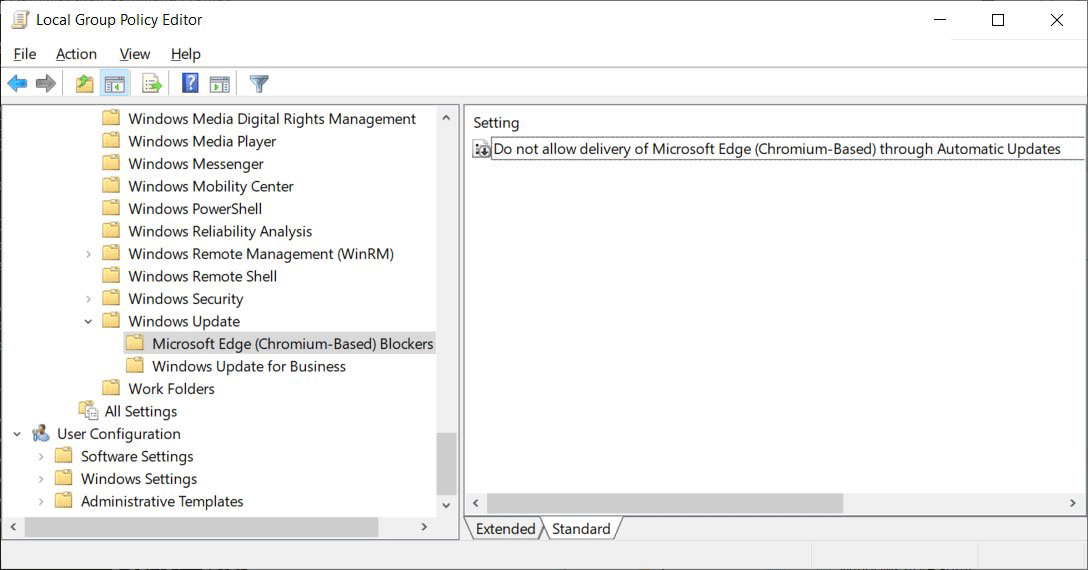阻止Chromium-Edge的关键点是在HKEY_LOCAL_MACHINE \ SOFTWARE \ Microsoft \ EdgeUpdate项下创建一个名为“ DoNotUpdateToEdgeWithChromium ”的注册表项值。将此值设置为1时,Chromium-Edge的自动传送将被阻止;如果将其设置为0或丢失,则将自动安装Edge。
要创建和修改此键值,可以使用以下三种方法。
方法1:直接修改注册表
最简单的方法是手动或通过注册表文件创建DoNotUpdateToEdgeWithChromium注册表项值。请参考以下步骤:
步骤1:打开记事本,然后将以下内容复制并粘贴到记事本中:
[HKEY_LOCAL_MACHINE \ SOFTWARE \ Microsoft \ EdgeUpdate]
“ DoNotUpdateToEdgeWithChromium” = dword:00000001
步骤2:在Windows桌面上将文件另存为BlockAutoEdge.reg,然后双击该文件以使Windows合并数据。然后,将自动创建DoNotUpdateToEdgeWithChromium注册表值并将其设置为1,如下所示。
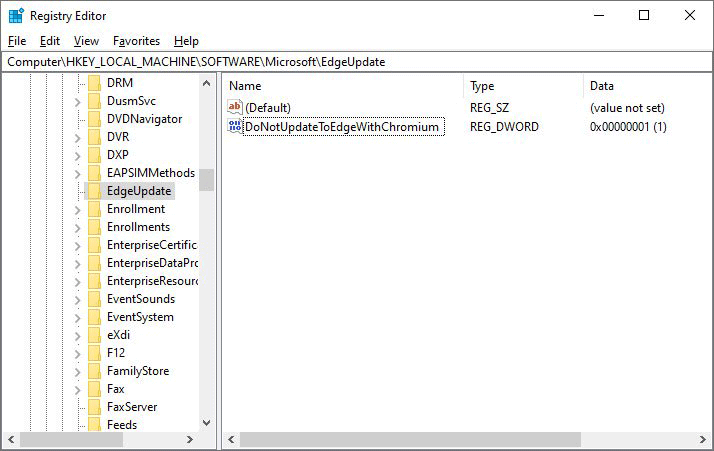
方法2:运行CMD
阻止程序工具包包含一个可执行的阻止程序脚本(.CMD)和一个组策略管理模板(.ADMX + .ADML)。该脚本还可以创建注册表项值DoNotUpdateToEdgeWithChromium。
步骤1: 并执行以解压缩随附的文件。
步骤2:打开管理命令提示符,并导航到该.CMD文件所在的文件夹。
步骤3:在命令提示符中输入“ EdgeChromium_Blocker.cmd ”以运行.CMD文件。然后,您将看到可用于阻止和取消阻止自动安装的标志。
- 要阻止Microsoft Edge的自动安装,您将执行“ cmd / B ”命令。
- 要取消阻止Microsoft Edge的安装,您将执行“ cmd / U ”命令。
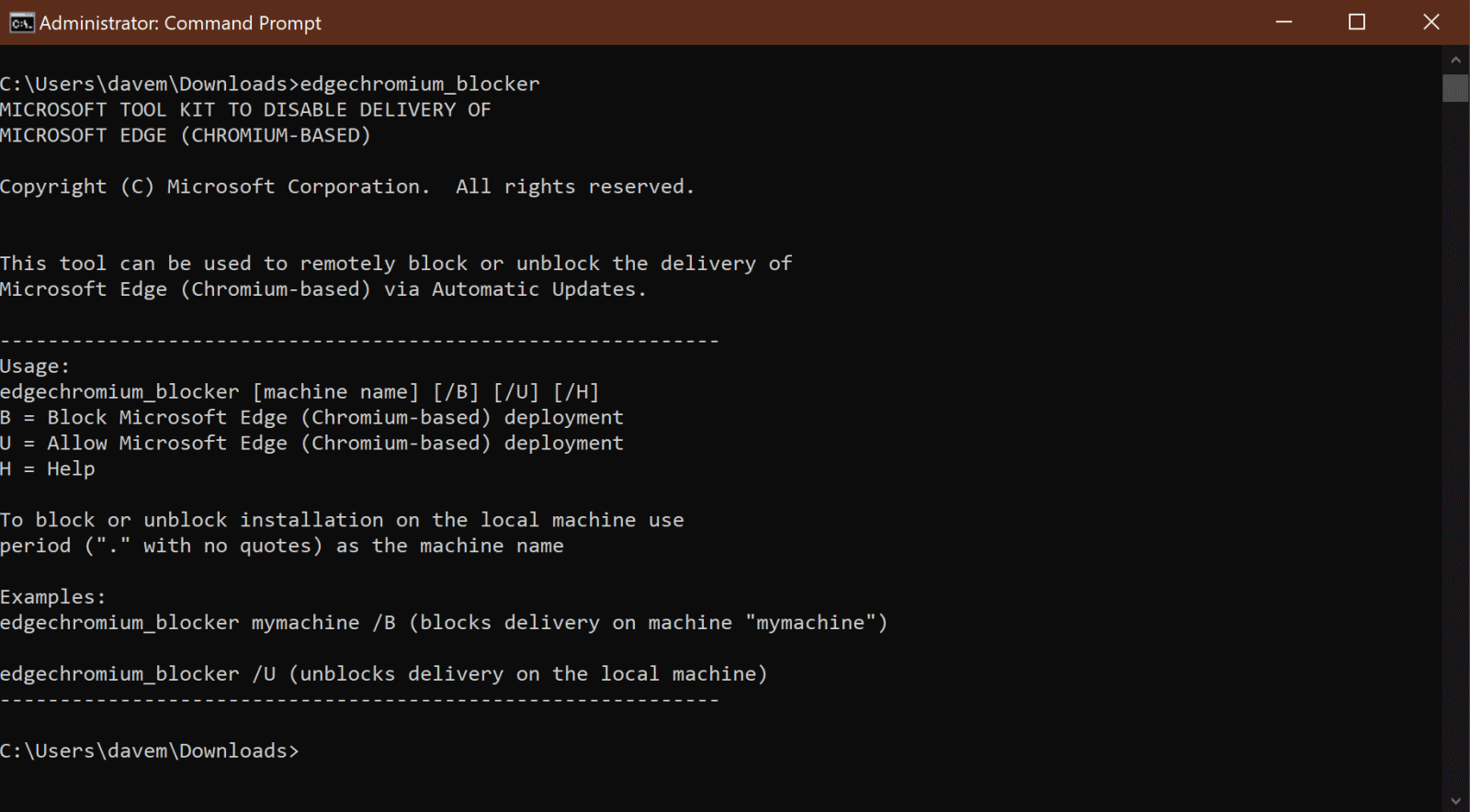
方法3:使用边缘组策略模板
阻止程序工具包的组策略管理模板(.ADMX + .ADML)可以导入新的组策略设置,以阻止或取消阻止Microsoft Edge(基于Chromium)的自动交付。请参考以下步骤:
步骤1:下载并安装Microsoft Edge Blocker Toolkit。
第2步:解压缩文件,然后复制EdgeChromium_Blocker.adml文件到C:\ WINDOWS \的PolicyDefinitions文件夹和EdgeChromium_Blocker.admx文件到C:\ WINDOWS \的PolicyDefinitions \ EN-US文件夹中。
步骤3:打开组策略编辑器,然后导航到“计算机配置” >“管理模板” >“ Windows组件” >“ Windows Update” >“ Microsoft Edge(基于铬)的阻止程序”。您将看到一个名为“不允许通过自动更新交付Microsoft(基于Chromium)的Microsoft ”的新策略。
步骤4:启用它以将DoNotUpdateToEdgeWithChromium值自动添加到注册表中。